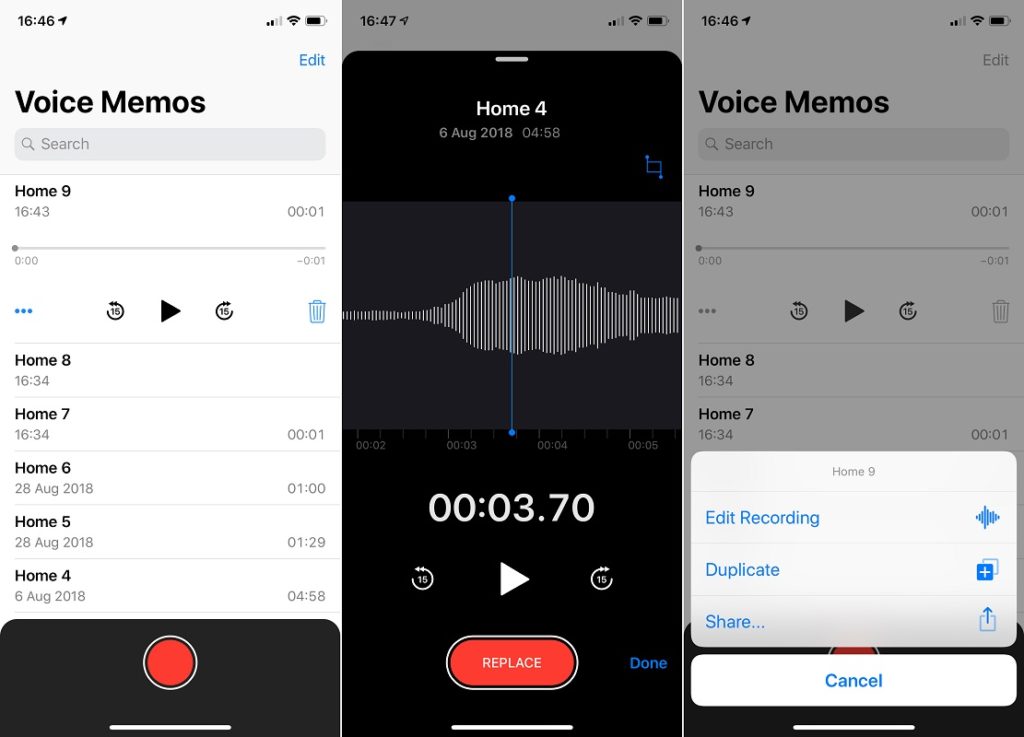Comment éditer vos mémos vocaux sur iPhone et iPad ?
Les notes vocales peuvent être un outil intéressant pour travailler au quotidien, en particulier pour les personnes qui, par manque de temps ou de facilité, ne peuvent ou ne veulent pas prendre de notes écrites. Eh bien, si c’est votre cas et que vous avez un appareil Apple que vous utilisez pour travailler ou étudier, vous vous êtes probablement demandé comment éditer vos mémos vocaux sur iPhone et iPad, comment pouvons-nous les améliorer.
Eh bien, la première chose que nous voulions clarifier est que, d’une certaine manière, cet article sera un article d’appréciation. Appréciation pour l’application native Apple Voice Memos que ces équipes apportent du Californien.
Efficace pour la plupart des usages que nous voulons lui donner, même lors de l’ajout de voix off aux vidéos pour les réseaux sociaux, cette application est souvent considérée comme insuffisante par les utilisateurs, mais c’est plus parce qu’ils ne connaissent pas tout son potentiel, que pour l’impossibilité qu’elle pourrait avoir pour répondre aux demandes.
5 astuces pour améliorer vos mémos vocaux sur iPhone et iPad
Dans tous les cas, nous considérons que les mémos vocaux sont non seulement suffisants presque toujours, mais qu’ils ont également été mis à jour par Apple avec iOS 15, optimisant ses fonctionnalités, et aujourd’hui, cela vaut encore plus la peine de les revoir.
Ensuite, nous vous laissons 5 astuces pour améliorer vos mémos vocaux sur iPhone et iPad qui vous aideront sûrement.
Mémos vocaux en double
Dupliquer les notes vocales est essentiel, car en ne travaillant pas sur le fichier d’origine, vous le protégerez. Avant de commencer tout processus d’édition, vous devez vous assurer que vous travaillez sur une copie.
L’application Voice Memos créera instantanément une copie de l’enregistrement, et vous n’avez donc aucun doute à ce sujet, les marquer comme des copies des originaux, vous évitant ainsi de devenir confus.
Ajuster la vitesse de lecture
Une autre fonctionnalité d’édition notable apportée par l’application Voice Memos est la possibilité d’ajuster la vitesse de lecture, l’accélérer comme dans WhatsApp, ou le ralentir si l’on croit qu’elle est très accélérée.
Réduire le bruit de fond
L’application Voice Memos est livrée avec un outil astucieux de réduction du bruit qui vous permet d’améliorer la qualité sonore de votre enregistrement vocal en supprimer le bruit de fond, un peu comme les nouveaux écouteurs.
Là, vous pouvez faire quelques touches pour rendre l’effet plus ou moins perceptible, selon vos préférences.
Supprimer une partie d’une note
La suppression de certaines parties d’une note est également facile dans l’application native Voice Notes sur votre iPhone ou iPad.
Récupérer des mémos vocaux supprimés accidentellement
Chaque fois que vous supprimez un enregistrement, L’application Voice Notes les stocke dans sa propre “Corbeille” qu’elle a. Grâce à cela, nous pouvons facilement récupérer toute note que nous avons supprimée par erreur sur iPhone ou iPad.
Après une seconde, vous l’aurez à nouveau disponible, comme si vous ne l’aviez jamais supprimé.
Conclusion.
Ce qui précède est une sorte de guide sur la façon de modifier et d’améliorer vos mémos vocaux sur iPhone et iPad, pour l’appeler ainsi. On pourrait dire que L’application Voice Memos a été considérablement améliorée grâce à l’introduction d’outils d’édition utiles dans iOS 15, et c’est précisément ce qui nous a amené à en parler.
Pourtant, nous avons l’intuition que Apple devrait continuer à travailler sur certains aspects spécifiques de l’application, comme les curseurs ou une meilleure intégration avec des applications tierces, où il manque encore un peu.
Avez-vous pu éditer vos notes vocales sur iPhone et iPad avec ces astuces que nous vous laissons ?
Partage-le avec tes amis!